Comment utiliser le filtrage de pointe sur un tableau Excel
La plupart du temps, vous serez en mesure de filtrer les enregistrements du tableau Excel dans la façon dont vous avez besoin en utilisant la commande de filtre ou de ce menu sans nom de table d'options de filtrage. Cependant, dans certains cas, vous voudrez peut-être d'exercer plus de contrôle sur les œuvres de filtrage façon. Lorsque tel est le cas, vous pouvez utiliser les filtres avancés Excel.
Rédaction expressions booléennes
Avant que vous pouvez commencer à utiliser les filtres avancés Excel, vous devez savoir comment construire des expressions logiques booléens.
Par exemple, si vous souhaitez filtrer la table de liste d'épicerie afin qu'il montre seulement les articles qui coûtent plus de 1 $ ou ces éléments avec un prix étendu de plus de 5 $, vous avez besoin de savoir comment écrire une logique booléenne, ou algébrique, expression qui décrit la condition dans laquelle le prix est supérieur à 1 $ ou le prix étendue supérieure ou égale à 5 $.
La gamme A13: B14 décrit deux critères: l'un dans lequel le prix est supérieur à 1 $, et celui dans lequel le prix est égal ou supérieur étendu de 5 $. La façon dont cela fonctionne, comme vous pouvez le deviner, est que vous devez utiliser la première ligne de la plage de nommer les champs que vous utilisez dans votre expression.
Après vous faites cela, vous utilisez les lignes sous les noms de champs de préciser ce que comparaison logique doit être faite en utilisant le champ.
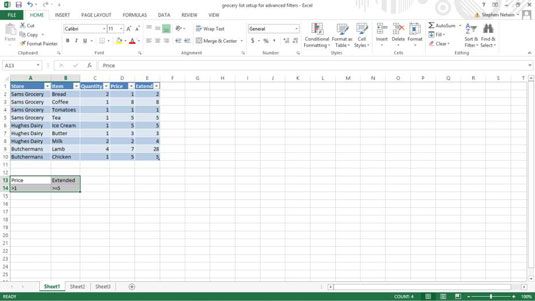
Pour construire une expression booléenne, vous utilisez un opérateur de comparaison et une valeur utilisée dans la comparaison.
| Opérateur | Ce qu'il fait |
|---|---|
| = | Égal |
| lt; | Est inférieur à |
| lt; = | Est inférieure ou égale à |
| > | Est supérieur à |
| > = | Est supérieur ou égal à |
| lt;> | Est pas égal à |
L'expression booléenne dans la cellule A14, vérifie si une valeur est supérieure à 1, et l'expression booléenne dans les contrôles de la cellule B14 pour voir si la valeur est supérieure ou égale à 5. Tout enregistrement qui répond les deux de ces tests obtient inclus par l'opération de filtrage.
Voici un point important: Tout enregistrement de la table qui répond aux critères de quelconque une des rangées de critères sera inclus dans le tableau filtré. Par conséquent, si vous voulez inclure les enregistrements pour les éléments qui non plus coûter plus de 1 $ chacun ou qui ont totalisé au moins 5 $ dans les achats les dépenses (après multipliant la quantité, le prix d'unité), vous utilisez deux lignes - une pour chaque critère.

Exécution d'une opération de filtrage avancée
Après avoir configuré une table pour un filtre avancé et la gamme des critères, vous êtes prêt à exécuter l'opération de filtrage avancé. Pour ce faire, prendre ces mesures:
Sélectionnez la table.
Pour sélectionner le tableau, faites glisser la souris dans le coin supérieur gauche de la liste dans le coin inférieur droit. Vous pouvez également sélectionner un tableau Excel en sélectionnant la cellule dans le coin supérieur gauche, en maintenant enfoncée la touche Maj enfoncée, en appuyant sur la touche de fin, en appuyant sur la flèche de droite, en appuyant sur la touche de fin, et en appuyant sur la flèche vers le bas. Cette technique sélectionne la plage de tableau Excel à l'aide des touches fléchées.
Choisissez Filtre avancée de l'onglet Données.
Excel affiche la boîte de dialogue Filtre avancé.

Parlez Excel où placer la table filtrée.
Utilisez soit le bouton radio d'action pour spécifier si vous voulez la table filtré en place ou copié dans un nouveau lieu. Vous pouvez filtrer le tableau en place (ce qui signifie Excel masque simplement les enregistrements de la table qui ne répondent pas aux critères de filtrage), ou vous pouvez copier des enregistrements qui répondent aux critères de filtrage à un nouvel emplacement.
Vérifiez la plage de liste.
La gamme de feuille de calcul indiqué dans la boîte de texte Liste Range - $ A $ 1: $ E $ 10 - doit identifier correctement la liste. Si votre zone de texte ne montre pas la feuille de gamme correct, cependant, entrer.
Fournir la gamme de critères.
Faire une entrée dans la zone de texte plage de critères pour identifier la plage de feuille de calcul tenant les critères de filtrage avancées. La gamme de critères est de $ 13 A $: $ B $ 15.
(Facultatif) Si vous copiez les résultats de filtrage, de fournir la destination.
Si vous dites à Excel pour copier les résultats du filtre à quelque nouvel emplacement, utilisez la fonction Copier Pour boîte de texte pour identifier cet emplacement.
Cliquez sur OK.
Excel filtre votre liste. Notez que la table affiche maintenant seulement ces articles qui coûtent plus de 1 $ et sur laquelle les totaux égaux prolongées ou dépasse 5 $.

Et voilà. Pas trop mal, hein? Le filtrage avancé est assez simple. Tout ce que vous avez vraiment est d'écrire certaines expressions logiques booléens et puis dire Excel pour filtrer une table en utilisant ces expressions.






